软件介绍
SublimeText 4官方版是一款轻量高效的跨平台的代码编辑器。软件拓展性强,适用于多种编程语言。软件支持32位与64位的操作系统兼容性强。同时SublimeText 4中文版还具有代码补全、代码折叠、行号显示、语法高亮等大量代码编辑功能,帮助用户更好的进行程序撰写。
此外,SublimeText 4官方版在保证飞快运行速度的同时,还有着代码地图、多界面布局等一系类功能,能对复杂的代码合集进行独立的规则定义,是一款饱受程序员好评的编程软件。
VRleHQgNOWumOaWueeJiCDnrKwx5byg5Zu+54mH" src="//img.kxdw.com/2022/0914/20220914042323114.jpg">
软件特色
性能强
由自定义组件构建,提供无与伦比的响应能力。从功能强大的自定义跨平台UI工具包到无与伦比的语法高亮引擎,Sublime Text为性能设定了标准。
跨平台
适用于Mac,Windows和Linux。无论您使用何种操作系统,只需一个许可即可在您拥有的每台计算机上使用Sublime Text。
Sublime Text使用自定义UI工具包,针对速度和美感进行了优化,同时利用每个平台上的本机功能。
定制任何东西
密钥绑定,菜单,代码片段,宏,完成等 - 只需要Sublime Text中的所有内容即可使用简单的JSON文件进行自定义。该系统为您提供了灵活性,因为可以在每个文件类型和每个项目的基础上指定设置。
强大的API和包生态系统
有一个功能强大的Python API,允许插件增强内置功能。可以通过命令面板安装Package Control,从而可以轻松访问社区构建的数千个包。
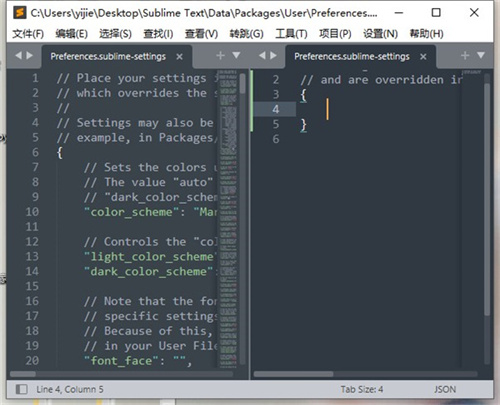
软件功能
1、语法高亮、代码提示补全、代码折叠、自定义皮肤/配色方案、多便签。
2、代码地图、多种界面布局与全屏免打扰模式。
3、完全开放的用户自定义配置与神奇实用的编辑状态恢复功能。
4、强大的多行选择和多行编辑。
5、雷电般快速的文件切换。
6、随心所欲的跳转:快速罗列与定位函数/HTML的元素、跳转到指定行。
7、SublimeText中文便携版集所有功能于一身的命令面板。
8、Package Control(绝不可错过的扩展包管理器)
9、SublimeText中文便携版支持更换主题或配色方案。
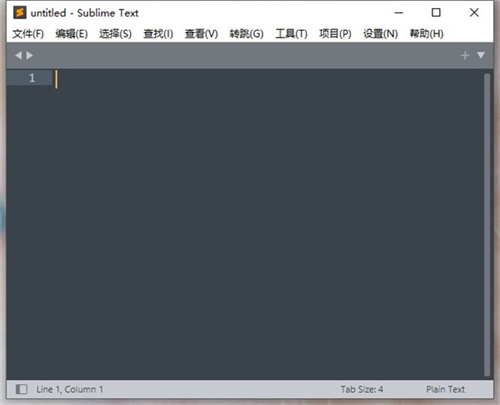
SublimeText 4官方版下载安装
1、下载本站提供的压缩包,解压得到sublime最新版原程序
2、双击sublime_text_build_4121_x64_setup.exe程序,默认安装地址为C:Program FilesSublime Text,然后点击next

3、点击install,等待安装
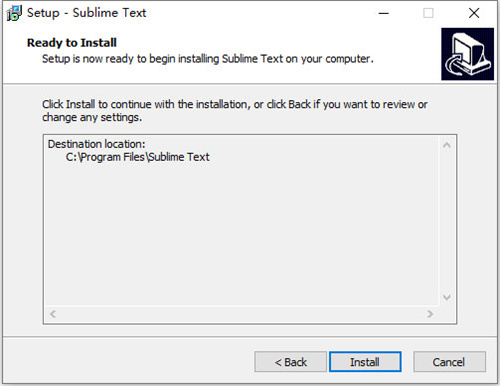
4、安装完成
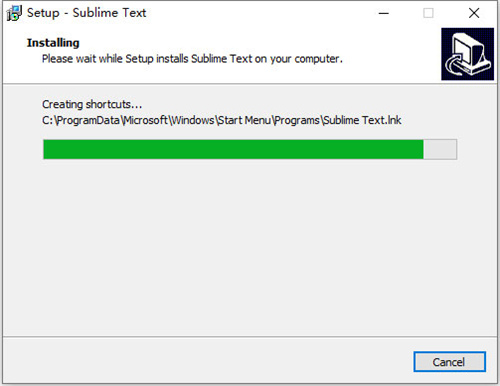
5、然后就可以使用了,然后显示的是英文版本
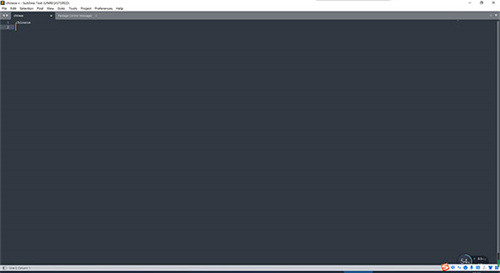
6、这里教大家设置中文版本,首先打开sublime,键盘按下 ctrl + shift + p 弹出下面的界面,在对话框搜索 Install Package Control,点击
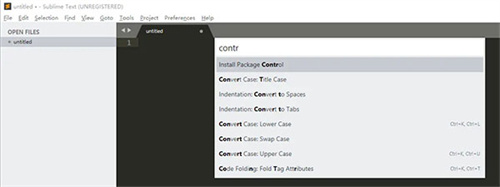
7、刚点击之后并不会立刻有反应,需要稍等一会,(我当时就以为自己没点到,其实并不是),然后就会弹出一个消息框,表示插件列表加载完成。
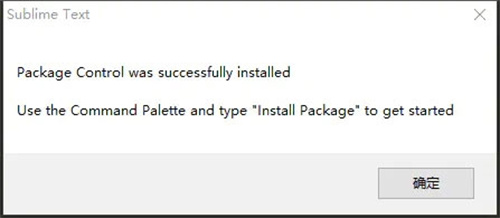
8、点击确定,再次按下 ctrl + shift + p, 搜索 Package Control: install Package , 搜索出来后单击,然后就会再弹出一个对话框,搜索 ChineseLocaloztions
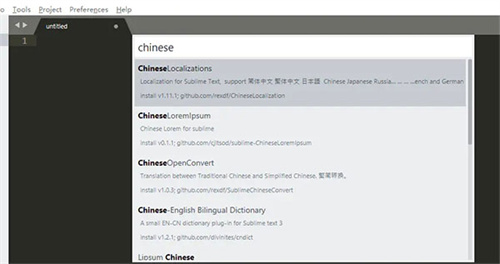
9、点击之后,中文包就安装完成了,注意需要重新打开Sublime Text,点击任务栏中的Help->最下面的Language->简体中文 (不重新打开是找不到的哦)

SublimeText 4官方版编辑方法介绍
1、打开sublime text编辑器,新建一个python格式的程序;
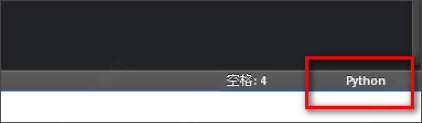
2、并写入简单的python语句;

3、按下快捷键:Ctrl+S 保存文件,或者从菜单栏依次选择:文件---保存;
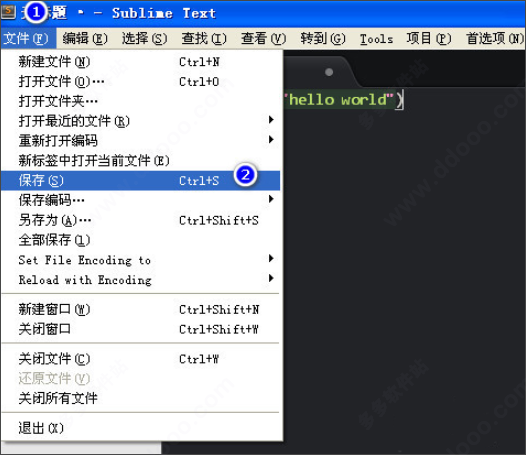
4、从菜单栏依次选择:工具(Tools)---编译系统---自动编译(或者python);
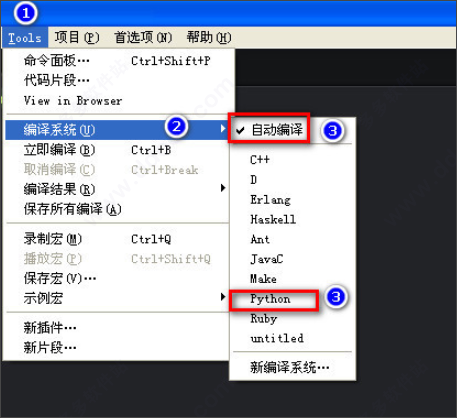
5、按下编译运行的快捷键:Ctrl+B,或者依次选择:工具(Tools)---立即编译;
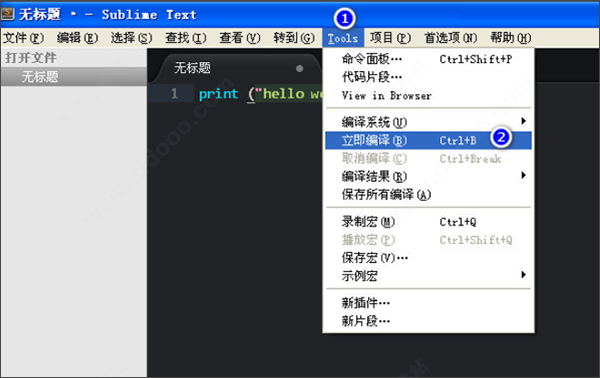
6、在软件的下方会显示编译运行的结果。
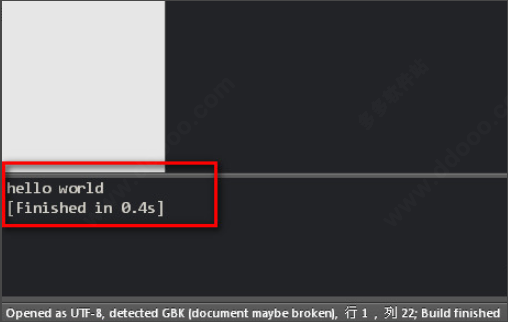
SublimeText 4官方版快捷键
Ctrl+L 选择整行(按住-继续选择下行)
Ctrl+J 合并行(已选择需要合并的多行时)
Ctrl+KU 改为大写
Ctrl+KL 改为小写
Ctrl+KK 从光标处删除至行尾
Ctrl+Shift+c转换为utf8
Ctrl+R 搜索指定文件的函数标签
Ctrl+G 跳转到指定行
Ctrl+K Backspace 从光标处删除至行首
Ctrl+U 软撤销
Ctrl+K0 展开所有
Ctrl+KT 折叠属性
Ctrl+M 光标移动至括号内开始或结束的位置
Ctrl+T 词互换Tab 缩进 自动完成
Shift+Tab 去除缩进
Ctrl+F2 设置书签
F2 下一个书签
Shift+F2 上一个书签
Alt+. 闭合当前标签
Ctrl+D 选择字符串 (按住-继续选择下个相同的字符串)
Ctrl+/ 注释整行(如已选择内容,同“Ctrl+Shift+/”效果)
Alt+F3 选中文本按下快捷键,即可一次性选择全部的相同文本进行同时编辑shift+鼠标右键 列选择
F6 检测语法错误
F9 行排序(按a-z)
F11 全屏模式
Ctrl+Enter 光标后插入行
Ctrl+Shift+Enter 光标前插入行
Ctrl+Shift+[ 折叠代码
Ctrl+Shift+] 展开代码
Ctrl+Shift+↑ 与上行互换
Ctrl+Shift+↓ 与下行互换
Ctrl+Shift+K 删除整行
Ctrl+Shift+/ 注释已选择内容
Ctrl+鼠标左键 可以同时选择要编辑的多处文本
Ctrl+Shift+A 选择光标位置父标签对儿
Ctrl+Shift+P 打开命令面板
Shift+Tab 去除缩进
Ctrl+PageDown 、Ctrl+PageUp 文件按开启的前后顺序切换
Ctrl+Shift+D 复制光标所在整行,插入在该行之前
ctrl+shift+F 在文件夹内查找,与普通编辑器不同的地方是sublime允许添加多个文件夹进行查找
Ctrl+Shift+L 鼠标选中多行(按下快捷键),即可同时编辑这些行
Ctrl+Shift+M 选择括号内的内容(按住-继续选择父括号)
Shift+鼠标右键(或使用鼠标中键)可以用鼠标进行竖向多行选择
Alt+Shift+1~9(非小键盘)屏幕显示相等数字的小窗口
- 精选留言 来自广东肇庆电信用户 发表于: 2023-4-10
- 哇塞哇塞 支持支持
- 精选留言 来自江西吉安移动用户 发表于: 2023-8-1
- 赞一个怎么感觉有点不够用
- 精选留言 来自山西临汾电信用户 发表于: 2023-2-23
- 同类软件的NO.1 ,远超其他同类软件!
- 精选留言 来自河南信阳移动用户 发表于: 2023-11-12
- 这个下载站的软件很全,非常好
- 精选留言 来自湖南永州电信用户 发表于: 2023-1-1
- 这个软件真的很不错 收藏备用!













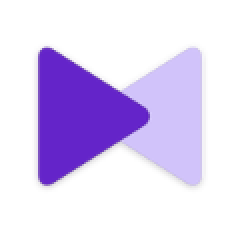


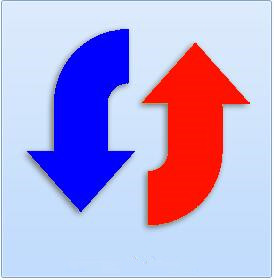


























 浙公网安备 33038202002266号
浙公网安备 33038202002266号